Oprogramowanie do kalibracji wideo służy do poprawy jakości komercyjnego odtwarzania wideo, a wiele wspaniałych organizacji ustanowiło standardy właściwej transmisji, a także wyświetlania sygnałów wideo.
Kalibracja dźwięku jest w stanie usunąć niepożądane zabarwienie ze słuchawek i głośników studyjnych, aby uzyskać wyniki najwyższej jakości.
Istnieje wiele programów do kalibracji wideo, a my zebraliśmy pięć najlepszych na rynku, aby pomóc i ułatwić wybór. Sprawdź ich najważniejsze funkcje i zdecyduj, który z nich będzie najlepiej odpowiadał Twoim potrzebom.
Najlepsze oprogramowanie do kalibracji wideo
- DisplayCAL (dawniej znany jako dispcalGUI)
- DisplayMate
- ChromaPure
- Audioholics - bezpłatna procedura kalibracji HDTV
- Odnośnik 4 z Sonarworks
1. DisplayCAL (dawniej znany jako dispcalGUI)
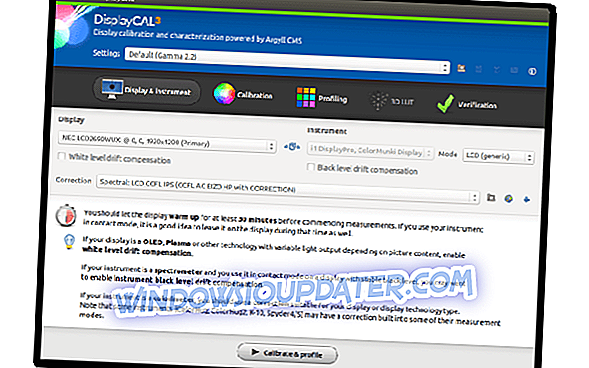
DisplayCAL to oprogramowanie do kalibracji i profilowania wyświetlania, które koncentruje się na dokładności i wszechstronności. Rdzeniem programu jest Argyll CMS, który jest systemem zarządzania kolorem o otwartym kodzie, który służy do wykonywania pomiarów, tworzenia profili i kalibracji oraz wykonywania bardziej zaawansowanych funkcji związanych z kolorami.
Sprawdź najlepsze funkcje zawarte w usłudze:
- Będziesz mógł skalibrować i scharakteryzować swoje urządzenia wyświetlające za pomocą jednego z wielu obsługiwanych narzędzi pomiarowych.
- Program obsługuje konfiguracje z wieloma wyświetlaczami i różne opcje dostępne dla zaawansowanych użytkowników.
- Oprogramowanie zawiera funkcję weryfikacji i raportowania, która ocenia profile ICC i urządzenia wyświetlające.
- Możesz tworzyć wideo LUT 3D i opcjonalne mapowanie gamy CIECAM02.
- Oprogramowanie jest dostarczane z obsługą korekcji kolorymetrycznych dla wszystkich rodzajów urządzeń w celu zwiększenia dokładności.
- Kolejną wielką cechą jest sprawność jednolitości urządzenia wyświetlającego poprzez pomiary.
Będziesz mieć również dostępny edytor wykresów testowych i możliwość tworzenia syntetycznych profili ICC z niestandardowymi prawami podstawowymi i nie tylko.
Możesz zapoznać się z bardziej szczegółowymi informacjami na temat funkcji DisplayCAL na oficjalnej stronie internetowej, gdzie możesz również pobrać oprogramowanie. Warto również zauważyć, że ten program jest wolnym oprogramowaniem i będziesz mógł go redystrybuować i modyfikować zgodnie z warunkami Powszechnej Licencji Publicznej GNU.
- RÓWNIEŻ PRZECZYTAJ: 7 najlepszych programów do edycji wideo 1080p dla Windows 10
2. DisplayMate
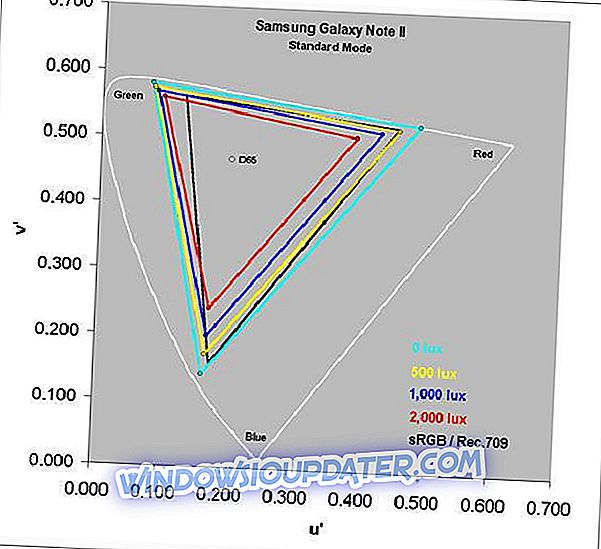
Korzystając z DisplayMate, możesz skalibrować telewizor HDTV. Aby to osiągnąć, musisz podłączyć telewizor HDTV do komputera z systemem Windows, a to będzie naprawdę łatwe.
Po wykonaniu tej czynności telewizor HDTV będzie mógł wyświetlić pulpit systemu Windows, a następnie będzie działać jako ogromny monitor PC. Pozwoli to przeglądać wszystkie aplikacje Windows na dużym ekranie HDTV, a także pozwoli programowi na dostrojenie jakości obrazu dla każdego z wejść HDTV.
Sprawdź podstawowe funkcje zapakowane w poniższy program:
- DisplayMate działa automatycznie, pokazując użytkownikowi pokaz slajdów ze specjalistycznych obrazów testowych.
- Możesz skonfigurować program zgodnie z własnymi potrzebami i zainteresowaniami za pomocą następujących trybów: Nowicjusz, Ekspresowy, Standardowy i Kompletny.
- Jeśli jesteś użytkownikiem początkującym, oprogramowanie jest dostarczane z trybem nowicjusza z unikalnym zestawem lekkich i prostych instrukcji i wzorów.
- Większość wzorców testowych jest zaprojektowana do oceny wzrokowej i regulacji wzrokowych.
- Program jest wyposażony w specjalne zestawy do konfiguracji, kalibracji, regulacji, podkręcania i oceny.
DisplayMate dla Windows obsługuje cyfrowe DVI i HDMI oprócz analogowych VGA, Component Video, Composite Video i S-Video. Będziesz mógł połączyć się z dowolnym projektorem, monitorem lub HDTV. Sprawdź więcej szczegółów na temat programu i pobierz go z oficjalnej strony DisplayMate.
3. ChromaPure

ChromaPure to oprogramowanie do kalibracji wideo, które zawiera kilka wspaniałych funkcji, takich jak:
- Masz opcję wstępnej kalibracji, w której dokonujesz pomiarów wyświetlacza w stanie przed.
- Interfejs programu jest łatwy w użyciu.
- Przycisk Kalibracja zaprowadzi Cię do miejsca, w którym wykonasz swoją pracę.
- Kalibracja następcza polega na wykonaniu kolejnego zestawu pomiarów, podobnie jak w przypadku pomiarów wstępnych, aby sprawdzić wyniki po kalibracji.
- Program zawiera także narzędzia do importowania i eksportowania, które pozwolą Ci zapisać pliki sesji i załadować je z powrotem do programu.
- Oprogramowanie zawiera także kalkulator lumenów.
- Surowe dane to po prostu narzędzie, które pomaga wykonywać pojedyncze lub ciągłe pomiary.
Oprogramowanie zostało zaprojektowane tak, aby było znane każdemu, kto kiedykolwiek używał smartfona lub tabletu, a wszystko, co musisz zrobić, to kliknąć przyciski na stronie głównej, aby otworzyć dowolny z modułów, o których wspominaliśmy wcześniej. Każdy z modułów wykonuje inną funkcję kalibracji wideo, jak opisano.
Możesz sprawdzić więcej funkcji oprogramowania, a także uzyskać je z oficjalnej strony ChromaPure.
- TAKŻE PRZECZYTAJ: 5 najlepszych tanich monitorów Samsung do kupienia w 2018 roku
4. Audioholics - bezpłatna procedura kalibracji HDTV

Nowoczesne telewizory są w stanie wyświetlać niemal perfekcyjne obrazy, a odbiór telewizji cyfrowej o wysokiej rozdzielczości i aktualna technika wyświetlania pozwalają na to, aby w Twoim własnym domu. Poniżej przedstawiamy niektóre funkcje tej bezpłatnej kalibracji HDTV:
- Możesz dostosować ustawienia jasności, kontrastu i odcienia, a są to najważniejsze kalibracje.
- Po tym będziesz mógł dostosować ustawienia kolorów, gdy kontrast i jasność są ustawione prawidłowo.
Przed dostosowaniem ekranu konieczne jest uzyskanie realistycznych warunków oglądania. Zaleca się unikanie tak wielu zakłóceń środowiska, jak to tylko możliwe, a także świetny pomysł na zapisanie dwóch zmian na monitorze lub telewizorze. Będą one jedną na noc, a drugą na warunki dzienne. Możesz sprawdzić więcej porad dotyczących kalibracji HDTV za darmo na tej stronie.
5. Odnośnik 4 z Sonarworks
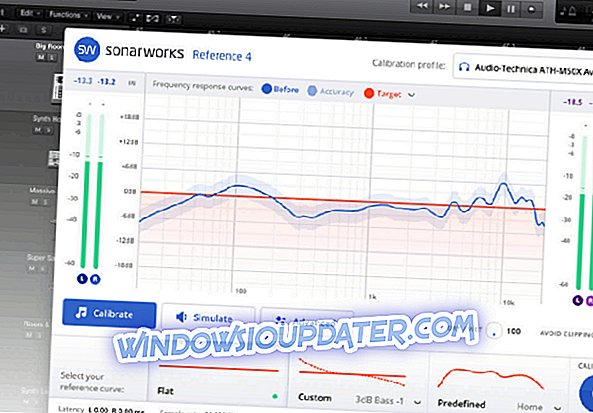
Dzięki temu oprogramowaniu będziesz w stanie usunąć niepożądane zabarwienie z głośników studyjnych i słuchawek. Odnośnik 4 zawiera trzy moduły i są one następujące:
- Wtyczka DAW: jest to dźwięk odniesienia połączony z prawdziwym przetwarzaniem bez opóźnień; posiada profile kalibracji, tryby filtrowania i predefiniowane symulacje dla wszystkich użytkowników.
- Aplikacja systemowa: działa na poziomie systemu operacyjnego i kalibruje cały dźwięk wychodzący.
- Oprogramowanie do pomiaru pomieszczeń: obejmuje przyjazny dla użytkownika i usprawniony proces, który jest w stanie zmierzyć akustykę pomieszczenia, a program automatycznie zlokalizuje mikrofon w pokoju.
Oprogramowanie zawiera również trzy edycje: wydanie słuchawkowe, wydanie studyjne i pakiet premium.
- Edycja słuchawek najlepiej nadaje się do tworzenia dźwięku w słuchawkach.
- Wersja studyjna zapewnia pełny pakiet do pracy ze słuchawkami i głośnikami w studio.
- Pakiet premium zawiera Reference 4 Studio Edition i niesamowite skalibrowane słuchawki Sennheiser HD650.
Dzięki Reference 4 będziesz w stanie zmierzyć pasmo przenoszenia z dowolnej pary słuchawek, a program automatycznie zlokalizuje mikrofon za pomocą trilateracji akustycznej. Narzędzie oblicza moc akustyczną odbieraną przez słuchacza w określonym miejscu odsłuchu lub w obszarze odsłuchu. Możesz sprawdzić więcej funkcji tego oprogramowania i wypróbować je nawet za darmo na oficjalnej stronie Reference 4.
To najlepsze pięć narzędzi do kalibracji wideo i audio. Możesz udać się do ich oficjalnych stron internetowych i sprawdzić więcej ich funkcji i uzyskać programy do samodzielnego przetestowania, aby zobaczyć, jak działają. Są to wszystkie wysokiej jakości narzędzia do kalibracji audio i wideo, które są wyposażone w niezwykle przydatne funkcje i przyjazne dla użytkownika interfejsy.


